Wat is Spotify Hardwareversnelling en hoe schakel ik dit in?
Personal computers of pc zijn slechts een van de vele apparaten Spotify ondersteunt. Je denkt misschien dat de dingen anders zijn als je niet streamt Spotify liedjes op je smartphone of gadget. Maar dat is helemaal niet het geval. Hoe u het ook wilt gebruiken Spotify, zal elk apparaat doen. Een pc is een intelligent apparaat dat geschikt is voor reguliere eindgebruikers. Het is in staat om gegevens te verwerken, op te slaan en op te halen. Over het algemeen kan een pc veel taken uitvoeren die door de eindgebruiker zijn gemanipuleerd.
Ondertussen is hardwareversnelling het gebruik van computerhardware om aan taken te werken en functies efficiënt uit te voeren. Hardwareversnelling werkt voornamelijk op de centrale verwerkingseenheid of CPU, een kleine hardwaresectie die een specifieke taak uitvoert. Deze hardware is vaak niet echt nuttig, maar doet over het algemeen beter werk dan voor algemeen gebruik, wat resulteert in meer geoptimaliseerde prestaties. Met andere woorden, Spotify Hardware acceleratie is een schakelaar die functies biedt Spotify eindgebruikers een betere luisterervaring.
Artikel Inhoud Deel 1. Wat Spotify Hardwareversnelling is?Deel 2. Hoe in- of uitschakelen? Spotify Hardware acceleratie?Deel 3. Hoe te genieten? Spotify Nummers soepel offline zonder Premium?Deel 4. Overzicht
Deel 1. Wat Spotify Hardwareversnelling is?
Spotify is een grote naam in digitale streaming. Het is een aanbieder van audio- en mediastreaming die miljoenen nummers en duizenden podcasts introduceert. Het heeft door de jaren heen miljoenen abonnees beïnvloed en een enorme ruimte voor artiesten en makers geïntroduceerd. Afgezien van het feit dat het zijn uitstekende diensten heeft bewezen op het gebied van digitale mediastreaming, Spotify is ook trots op de geluidskwaliteit van elk van zijn inhoud. Maar kan Spotify's top tarieven nog meer uitstekend zijn?
Zoals hierboven vermeld, is hardwareversnelling een schema dat optimale prestaties levert van een specifieke activiteit waar een eindgebruiker zich mee bezighoudt. De CPU is enigszins verantwoordelijk voor het berekenen van een reeks instructies waarmee eindgebruikers instructies kunnen controleren en manoeuvreren, inclusief het decoderen van muziek en muziek afspelen. Als er instructies zijn voor deze specifieke taak, vindt het afspelen van de software plaats waar de software de meeste algoritme-decodering uitvoert, waarmee de door de eindgebruiker gevraagde missie wordt bereikt.
Moet ik inschakelen? Spotify Hardware acceleratie?
Als je het opmerkt, is de optie Hardware Acceleration voor: Spotify is bijna niet zichtbaar op de hoofdinterface. Inschakelen Spotify Hardwareversnelling beveelt in wezen: Spotify om unieke hardwarefragmenten in de CPU, het moederbord of de geluidskaart van uw computer te gebruiken die de audiostreaming decodeert en opdracht geeft tot afspelen. Met andere woorden, hardwareversnelling werkt als een hulpmiddel om te optimaliseren Spotify's prestaties in plaats van het gebruik van Spotify's software zelf. Door het minimaliseren van taken in de Spotify hardware, efficiëntie en geluidskwaliteit worden versneld.
Dit resulteert in een betere luisterervaring voor de eindgebruikers. Tegen die tijd kun je in eerste instantie bepalen: Spotify's geluidskwaliteit wanneer hardwareversnelling is geactiveerd in de app. Er zijn echter berichten over het nadeel van deze schakelaar, voornamelijk met betrekking tot het type pc van de gebruiker. Het wordt gezegd dat Spotify hardware Acceleration werkt niet efficiënt op verouderde computers. Vaak beweren gebruikers dat wanneer: Spotify Hardwareversnelling is ingeschakeld, zullen ze tegenkomen tracks springen, overslaanen problemen met vooruitspoelen.
Deel 2. Hoe in- of uitschakelen? Spotify Hardware acceleratie?
Als u wilt geven Spotify Hardwareversnelling eens proberen, dan wilt u misschien deze supereenvoudige stappen volgen om deze schakelaar in en uit te schakelen. Van daaruit kunt u beslissen of een hardwareversnelling al dan niet een significant verschil maakt met de geluidskwaliteit en efficiëntie van: Spotify.
Stap 1. Installeren Spotify app
Spotify Hardwareversnelling werkt op pc's. Als je het alleen op je gsm hebt, moet je de Spotify App op je pc om aan de slag te gaan.
Stap 2. Lancering Spotify en Ga naar Instellingen
. Spotify klaar is op uw bureaublad, gaat u naar "Instellingen" > "Algemene instellingen" > "Geavanceerde instellingen weergeven" om de schakelaar voor hardwareversnelling te zien.
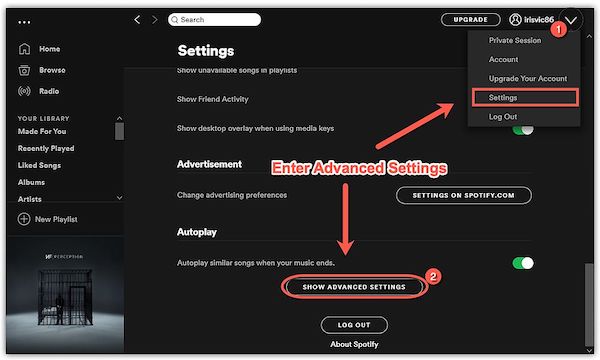
Stap 3. In- of uitschakelen Spotify Hardware acceleratie
Blader er in het nieuwe pop-upvenster doorheen en zoek naar de optie "Compatibiliteit". Onder die optie vindt u de schakelaar voor "Hardwareversnelling inschakelen" of "Hardwareversnelling uitschakelen". U drukt alleen op de knop om de schakelaar in of uit te schakelen.
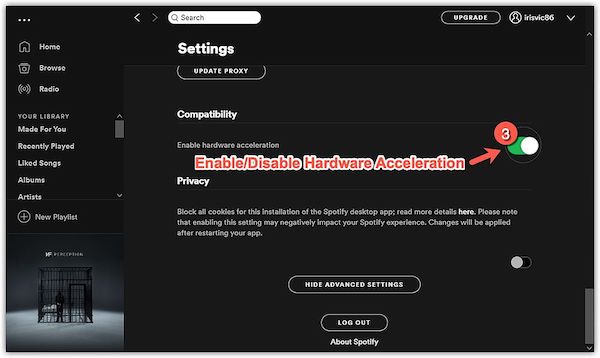
Deel 3. Hoe te genieten? Spotify Nummers soepel offline zonder Premium?
Afgezien van de voordelen die u krijgt wanneer u inschakelt: Spotify Hardwareversnelling, ik ben hier ook om u een betere manier om te genieten te introduceren Spotify tot zijn volle omvang. Hoe graag je de beste geluidskwaliteit van de app ook wilt, ik ben er vrij zeker van dat je hem ook wilt gebruiken, hoe soepel en wanneer je maar wilt. Aangezien u kunt kiezen tussen een gratis en betaald abonnement, kunt u kiezen voor iets dat nog handiger is. Zoals TuneSolo Spotify Muziek converter.
TuneSolo Spotify Music Converter is een gratis programma waarmee elke Spotify gebruiker naar:
- Downloaden en converteren Spotify muziek en podcasts
- Het kan converteren Spotify inhoud naar andere veelgebruikte formaten zoals AAC, MP3, FLAC en WAV
- Het biedt u een 5x hogere conversiesnelheid
- jam Spotify tracks met 100% verliesvrije kwaliteit
- Hiermee kunt u elke ID3-tag of metadata van allemaal bewaren Spotify geconverteerde inhoud
- Automatische software-update en 24/7 technische ondersteuning beschikbaar

Om te beginnen uw TuneSolo Spotify Music Converter, je hoeft alleen:
Stap 1. Installeren TuneSolo Spotify Muziek converter
Klik hier op deze link om de app op uw pc te downloaden en te installeren om aan de slag te gaan.
Stap 2. Importeren Spotify Bestanden
Lancering TuneSolo Spotify Music Converter op uw computer. Ga naar "Kopieer en plak nummerlink of sleep bestanden hierheen:" om alles toe te voegen Spotify nummers die u wilt.

Stap 3. Stel output in
Stel de "Uitvoerindeling" en "Uitvoermap" in.

Stap 4. Converteren
Nadat u alle gewenste nummers hebt gekozen, klikt u op de knop "Alles converteren".

Deel 4. Overzicht
Het begrijpen van de mechanica van hardwareversnelling lijkt ingewikkeld. Maar het fundamentele idee van het mogelijk maken Spotify Hardwareversnelling op uw computer is bedoeld om uw app-gebruik te optimaliseren. Dit resulteert in een meer gedefinieerde geluidskwaliteit. Het maakt niet veel uit, maar het is altijd aan wat je denkt dat je een beter surround-geluid geeft.
Toch kun je nog steeds naar een kwaliteit luisteren Spotify volg offline waar u ook bent, op elk moment van de dag wanneer u dat wilt converteer uw favoriete nummers van Spotify gebruik TuneSolo Spotify Muziek Converter. Het is snel, gebruiksvriendelijk, stressvrij, helemaal gratis en een kickass-software die je niet mag missen!